大家好,我是逆水,3dmax软件在制作3D场景时,模型制作好后,需要制作贴图材质,比如多维子材质,今天我们就来学习一下,怎么通过多维子材质,将一个物体,赋予多种不同的材质效果。

首先选中模型,将模型转换为可编辑多边形,然后选中材质,讲材质类型转换为多维子材质。
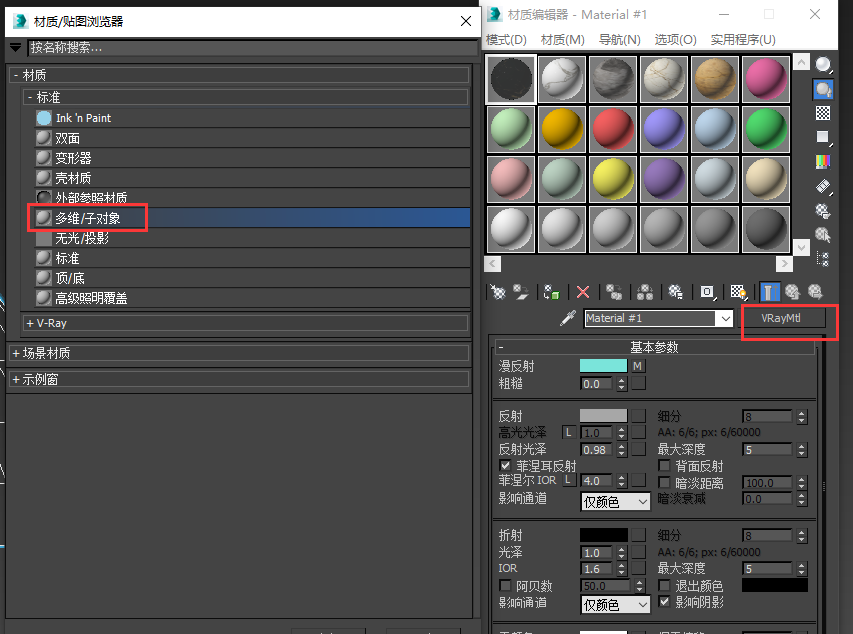 弹出替换材质,选择将旧材质保存为子材质。
弹出替换材质,选择将旧材质保存为子材质。

生成多维子材质,点击设置数量,将材质设置为5.

将需要添加的材质复制进子材质,或者重新设置其余4个材质属性。
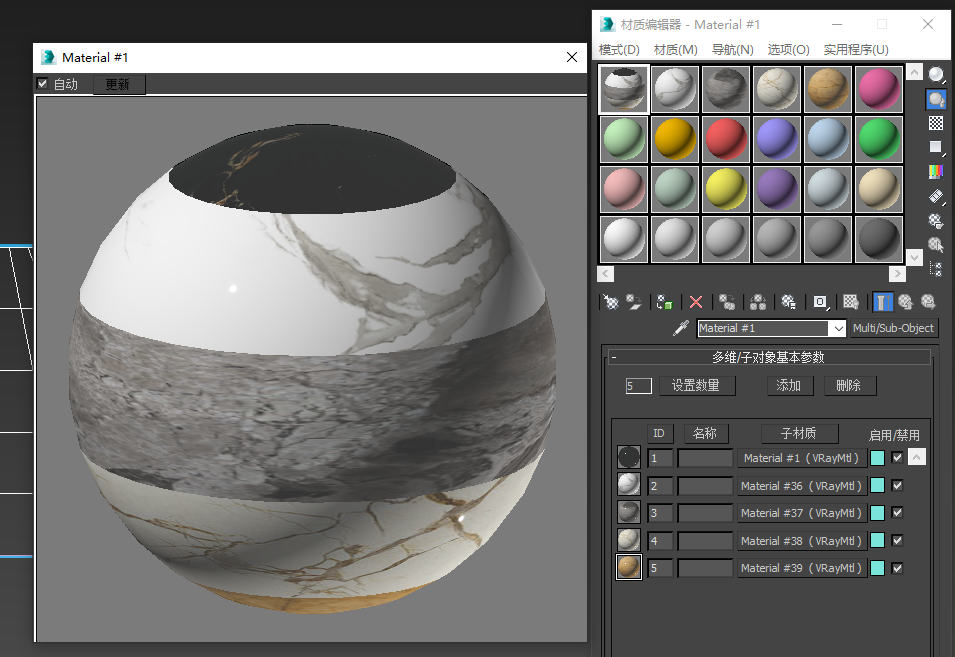
并将材质赋予给物体,我们进入物体多边形层级,选中要赋予材质的面。并将多边形材质ID设置为要赋予该面的多维子材质中子材质ID设置为1。
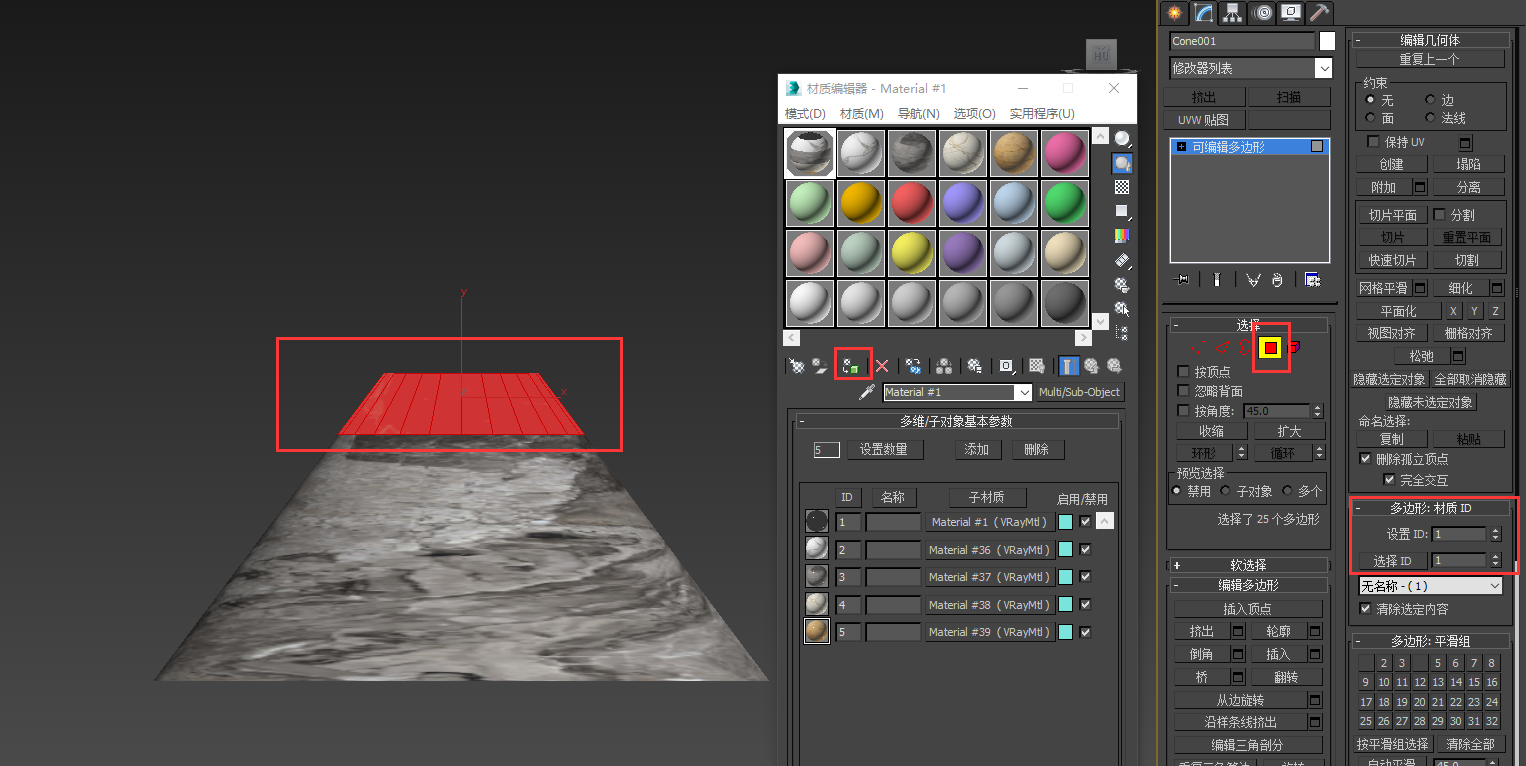
依次选中需要赋予材质的面,设置对应多维子材质中子材质的ID数,回车键确定。

设置完成之后,有些模型贴图并非正确显示需要调节,此时添加5个对应材质的UVW贴图。并在贴图通道中设置对应多维子材质中子材质的ID数,方便单独一个个进行UVW贴图的调节。
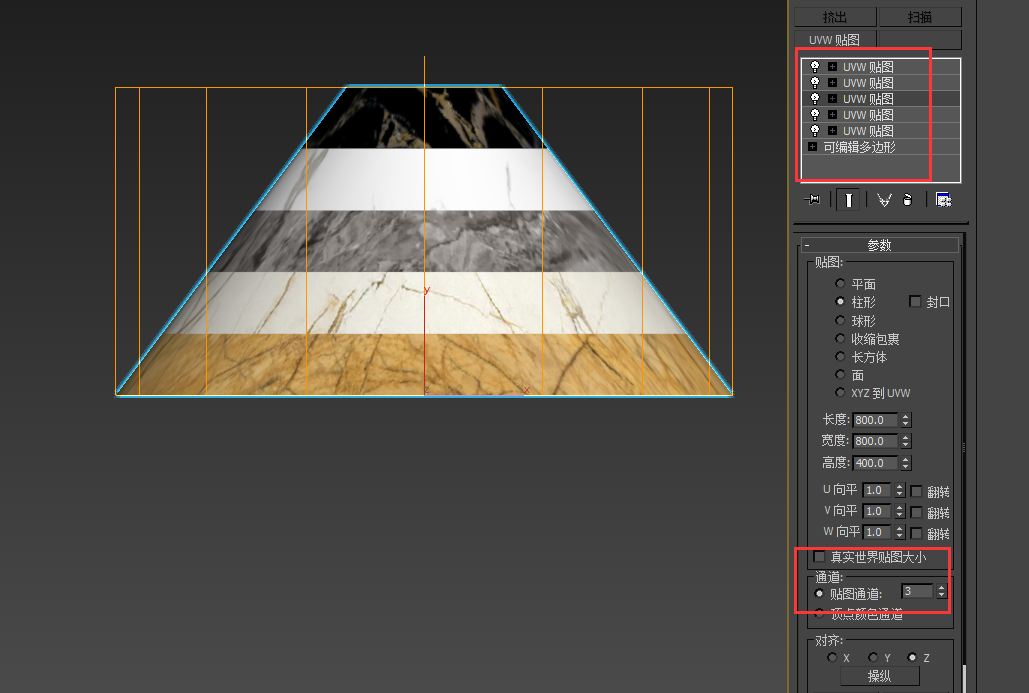
今天的内容就分享到这里,如果对您有所帮忙欢迎大家收藏评论并转发给您的朋友!咱们下期再见吧!感谢大家支持,谢谢大家!






请先 !